Brand de Xbox-gameschijf naar digitale bestanden om de video-/audiobestanden op te slaan.
6 beste makers van dvd-menu's om afspeelbare dvd's te maken met menu
A DVD-menumaker is een veelzijdige tool voor het maken van aantrekkelijke menu's bij het branden van dvd's. Een single-layer dvd heeft 4,7 GB opslagruimte, wat genoeg is voor maximaal 2 uur video. Daarom bevat een dvd meestal meerdere hoofdstukken. Als u naar een bepaald hoofdstuk wilt gaan, maakt het dvd-menu de navigatie veel eenvoudiger. Dit artikel bespreekt de top 6 van beste ingebouwde menumakers voor dvd-brandsoftware.
Gidslijst
Top 3 betaalde makers van dvd-menu's Top 3 gratis makers van dvd-menu's Veelgestelde vragen over DVD Menu CreatorTop 3 betaalde makers van dvd-menu's
Top 1: 4Easysoft DVD Creator
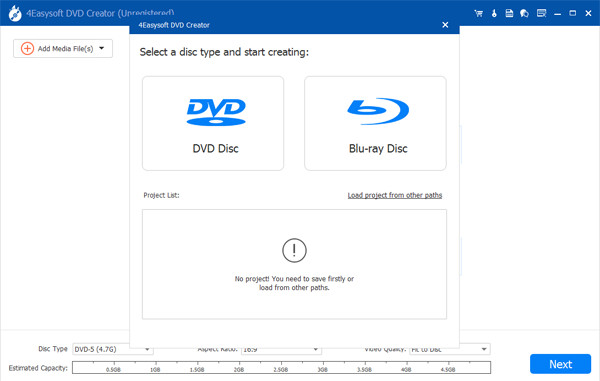
Prijs: Begin bij $12,97 per maand
Als een van de beste makers van dvd-menu's, 4Easysoft DVD Creator is een kosteneffectieve optie voor beginners en niet-technisch onderlegde mensen. Het stroomlijnt de workflow en biedt veel aanpasbare sjablonen waarmee u boeiende resultaten kunt maken.
- Pluspunten
- Brand dvd/Blu-ray met menu's.
- Maak ISO-images voor het later maken van dvd's.
- Ondersteuning van bijna alle videoformaten.
- Wordt geleverd met aanpasbare dvd-menusjablonen.
- Ontwerp de achtergrond, muziek en knoppen op de menupagina.
- Nadelen
- Het kan enige tijd duren om een Blu-ray-schijf te maken.
Een dvd branden met dvd-menu
Stap 1Start de beste DVD menu creator nadat u deze op uw PC hebt geïnstalleerd. Er is een andere versie voor Mac. Kies "DVD Disc" en plaats een lege DVD in uw PC. Klik vervolgens op de knop "Add Media File(s)" om de gewenste videobestanden te openen. Klik vervolgens op de knop "Next" om verder te gaan.

Stap 2Scroll in het menu creator-venster omhoog en omlaag in het paneel "Menu Template" aan de rechterkant om een geschikte menu template te selecteren. Vervolgens kunt u achtergrondmuziek toevoegen of de achtergrondafbeelding wijzigen. Wanneer u klaar bent, klikt u op de knop "Preview" om het effect te bekijken.

Stap 3Als u klaar bent, klikt u op de knop "Branden". Selecteer "Opslaan als ISO" of "Branden op schijf". Stel andere opties in en klik op de knop "Start" om te beginnen met het branden van een dvd met het menu.

Top 2: DVDFab DVD Creator
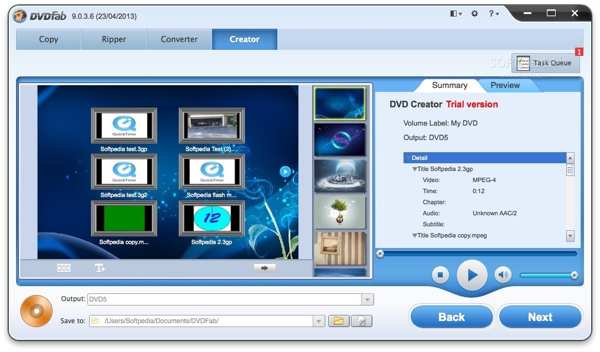
Prijs: Begin vanaf $46,99 per jaar
DVDFab DVD Creator is een krachtige dvd-brander met een menumaker op Windows. Het bevat een verscheidenheid aan functies die te maken hebben met het maken van dvd's. Bovendien kunt u meer functionaliteiten krijgen, zoals een dvd naar een harde schijf rippen en externe opslag.
- Pluspunten
- Bied zeer aanpasbare dvd-menu's aan.
- Kom met een intuïtieve interface.
- Brand snel een dvd met een menu.
- Bewaar video's als ISO-afbeeldingen zonder kwaliteitsverlies.
- Nadelen
- Er ontbreekt een gratis versie.
- Je moet de hele toolkit downloaden.
Top 3: Cisdem dvd-brander
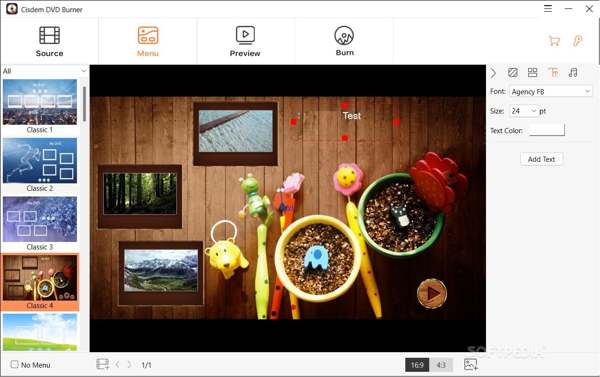
Prijs: Begin vanaf $39,99 per jaar
Als gebruiksvriendelijke dvd-menumaker stelt Cisdem DVD Burner gebruikers in staat gemakkelijk afspeelbare dvd's te branden. De ingebouwde menumaker biedt een verscheidenheid aan hulpmiddelen voor afbeeldingen, lay-out, tekst en muziek. Naast video-dvd's kan het ook als foto werken maker van diavoorstellingen.
- Pluspunten
- Gemakkelijk te leren en te gebruiken.
- Ondersteuning van een breed scala aan multimediabestandsformaten.
- Maak aanpasbare dvd-menu's.
- Maak dvd-diavoorstellingen.
- Nadelen
- De videobewerkingsmogelijkheden zijn beperkt.
- Het comprimeert de videokwaliteit bij het branden van dvd's.
Top 3 gratis makers van dvd-menu's
Top 1: DVDStyler
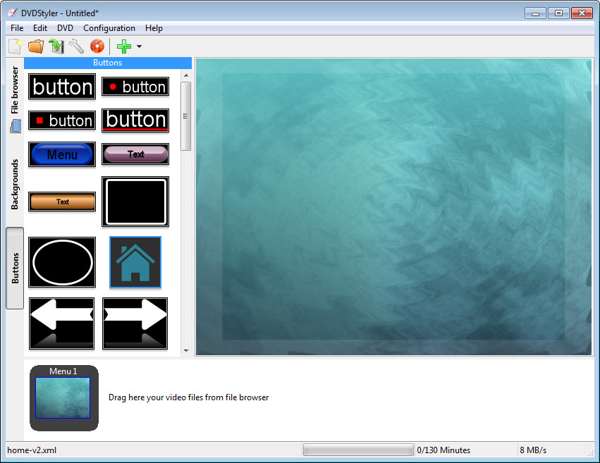
DVDStyler is een gratis dvd-menumaker voor Mac en Windows. Hoewel het freeware is, is de dvd-maker net zo krachtig als sommige betaalde tools. Dat maakt het populair onder studenten en amateurs. Dankzij open source kan iedereen er gratis gebruik van maken.
- Pluspunten
- Volledig gratis.
- Bied achtergronden en knoppen aan voor dvd-menu's.
- Ondersteuning van vele videoformaten.
- Voeg een verscheidenheid aan aangepaste opties toe.
- Nadelen
- De leercurve is niet vriendelijk.
- Het ondersteunt geen geanimeerde knoppen.
Top 2: Avi2DVD DVD Creator
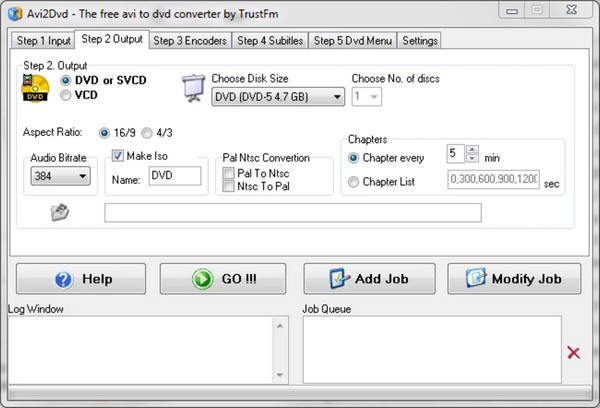
Avi2DVD DVD Creator is een alles-in-één dvd-menumaker op Windows. Het schrijft met een paar klikken videobestanden van hoge kwaliteit op een optische schijf. In tegenstelling tot andere freeware brengt de ontwikkelaar regelmatig updates uit. De nieuwste update werd gelanceerd in februari 2024.
- Pluspunten
- Betrouwbaar en gemakkelijk te gebruiken op oude pc's.
- Maak dvd-menu's en bekijk er een voorbeeld van.
- Geef instructies op het scherm.
- Beschikbaar in meerdere talen.
- Nadelen
- De interface ziet er verouderd uit.
- Het ondersteunt alleen AVI, WMV, MP4, MKV en OGM.
Top 3: DeVeDe
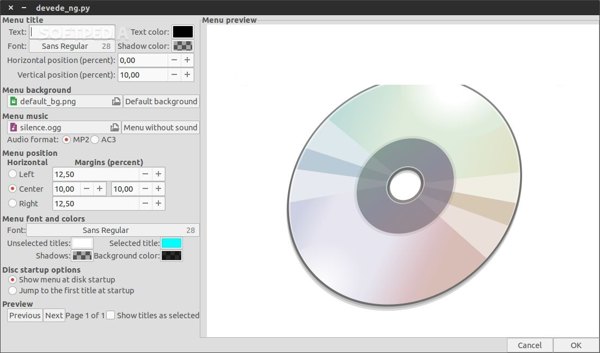
DeVeDe is een andere gratis dvd-menumaker op Windows en Linux. Het helpt u bij het maken van video-dvd's van AVI, MPEG, ASF, WMV, WMA, MOV, OGG, enz. Bovendien kunt u met de ingebouwde menumaker interactieve dvd-menu's op optische schijven branden.
- Pluspunten
- Integreer een eenvoudig te navigeren interface.
- Bied standaardinstellingen en voorinstellingen aan.
- Ondersteuning voor het branden van afbeeldingen op dvd's.
- Bewaar de schijfstructuur.
- Nadelen
- Het is al jaren niet meer bijgewerkt.
- De dvd-menumaker is moeilijk te gebruiken.
Veelgestelde vragen over DVD Menu Creator
-
Hoe maak je online een dvd-menu?
Helaas is er geen online dvd-menumaker. Dat komt gedeeltelijk omdat het maken van dvd-menu's samen moet werken met het branden van dvd's. Met andere woorden, u moet een offline dvd-menumaker op uw harde schijf gebruiken.
-
Hoeveel kost een dvd-menumaker?
Het antwoord hangt af van welke dvd-menumaker u gebruikt. Als u een gratis programma gebruikt, is het volledig gratis. De prijs van betaalde dvd-menumakers is afhankelijk van de plannen.
-
Is het mogelijk om een dvd-menu te maken zonder kwaliteitsverlies?
DVD is per definitie beperkt tot 720x480 video met een vrij lage bitsnelheid, specifiek gecomprimeerd met MPEG-2. Zelfs als u een HD-achtergrondafbeelding op uw dvd-menu gebruikt, ziet deze er niet zo goed uit als het origineel. Een krachtige dvd-menumaker kan de kwaliteit echter zoveel mogelijk beschermen.
Conclusie
Nu zou u op zijn minst de top 6 van best betaalde en gratis dvd-menumakers op Windows, Mac en Linux. Sommigen van hen zijn gratis te gebruiken, terwijl voor anderen een licentie vereist is. U kunt de juiste kiezen op basis van uw situatie en onze beoordeling. 4Easysoft DVD Creator is de beste optie voor gemiddelde mensen. Als u nog andere aanbevelingen heeft, kunt u deze hieronder opschrijven.
100% Veilig
100% Veilig

 Gepost door
Gepost door 